A122e | A196GU | N303HU
Lưu ý
Để thực hiện được chức năng này, Thiết bị Wi-Fi APTEK phải hoạt động ở mode router (mode WAN). Tức là kết nối trực tiếp internet từ nhà mạng hoặc từ router nhà mạng kết nối vào cổng WAN APTEK và APTEK phát Wi-Fi khác lớp mạng router chính.
Trường hợp 1: APTEK Kết nối internet trược tiếp internet (PPPoE)
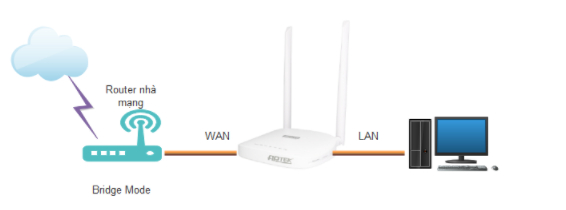
Trường hợp 2: APTEK là router phát wifi khác lớp mạng với routerc chính
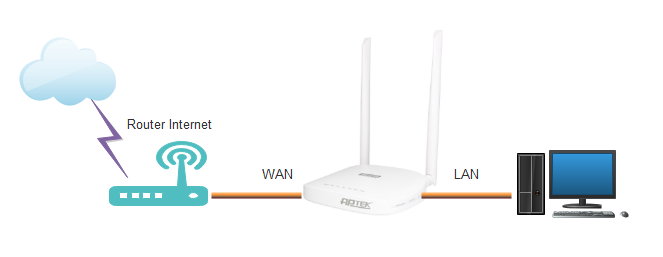
1. Đăng nhập thiết bị
- Mở trình duyệt web, nhập http://192.168.1.1 với username / password mặc định: admin/admin
2. Cấu hình đồng bộ thời gian
Tại giao diện chính, vào Management
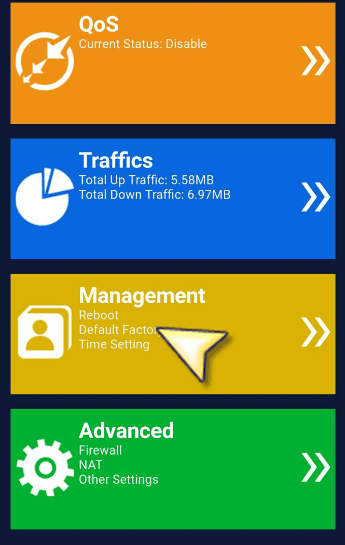
Kiểm tra Time Zone
Vào Time Settings
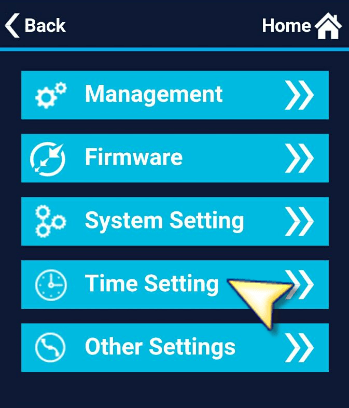
- Tại Time Setting
o Time Zone: Kiểm tra mốc thời gian Việt Nam (GMT+07:00)
o NTP Server: Kiểm tra server thời gian (pool.ntp.org)
o Nhấn Save
3. Cấu hình lập lịch phát Wi-Fi và điều chỉnh công suất phát
3.1. Lập lịch phát Wi-Fi
Nhấn “Home”, trở lại giao diện chính, chọn SIGNAL
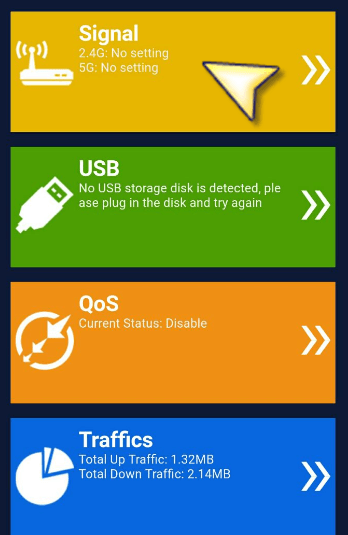
Tại 2.4GHz Signal
- Radio Off: Chọn “ON” để lập lịch tắt Wi-Fi (Mặc định OFF: không kích hoạt tính năng này)
o Date: Check Everyday để lập lịch tắt Wi-Fi hoặc chọn các ngày theo yêu cầu
o Time: Chọn 24Hour để tắt toàn thời gian hoặc hoặc Specify để chọn thời gian tắt Wi-Fi
o Nhấn Save/Apply
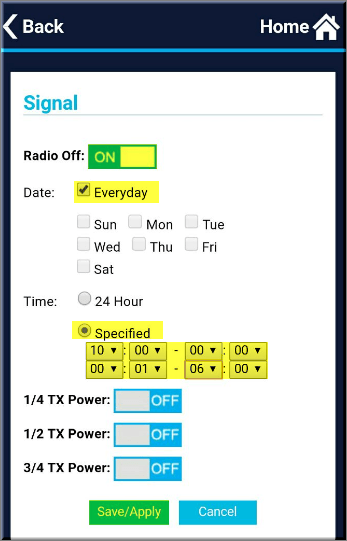
3.2. Lập lịch điều chỉnh công suất phát
- Thực hiện tương tự nếu muốn điều chỉnh công xuất phát bằng 1/ 4; 2/4; 3/4
Hãy liên lạc với chúng tôi để được hỗ trợ khi các bạn còn ở trước thiết bị và có thể login vào thiết bị.
Văn phòng TPHCM (028) 3925 3789
Chi nhánh miền Bắc (024) 3781 5089
Chi nhánh miền Trung (0236) 367 9515







